Hello,各位小伙伴,咱们又见面了!前面的课程中李老师带大家学习了很多word教程基础的操作,今天我们将学习一个重要的知识点——文本格式的设置。这个部分虽然简单,但是相信我,认真学习,也会让大家收获多多哦~~~~
大家准备好了吗?一起来学习吧。
一、常规文本格式设置
首先,我们要明白格式设置的重要性。仔细看下图,细心的小伙伴一定有注意到文档中文字的状态不太一样哦——有些文字特别大,有些文字看起来比较粗。
为什么这样呢?这是阅读和工作的需要,只有把文档中不同“身份”的文本,标题、正文、注释等,采用不同的字体、字号、颜色、间距等进行区分,才有利我们快速地阅读并掌握文档的内容,才有利后续对文档的进一步编辑处理。
文本格式的设置包括字体、字号、颜色、间距、下划线、文本效果等属性设置。
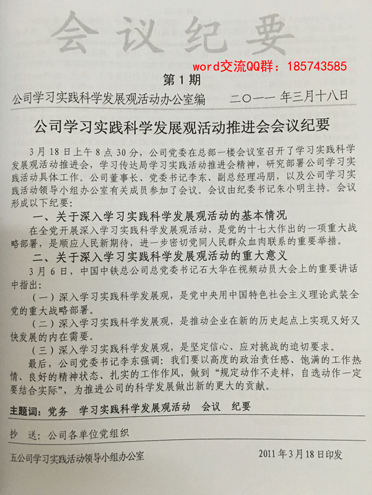
图5-1
今天我们就来解决文本格式设置的问题!
简单说来有两种途径可以实现文本的格式设置:
1.利用“开始”选项卡的“字体”功能区进行设置
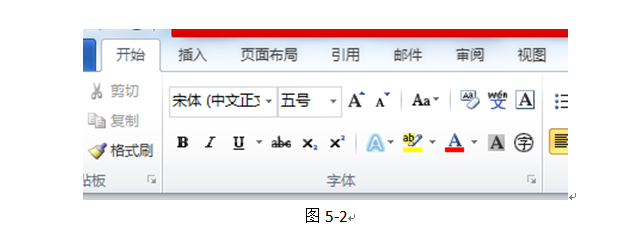
关于字体功能区的工具按钮详解,见下图:
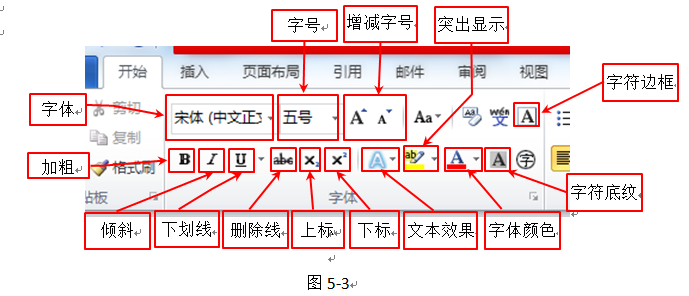
2.利用“字体”对话框进行设置
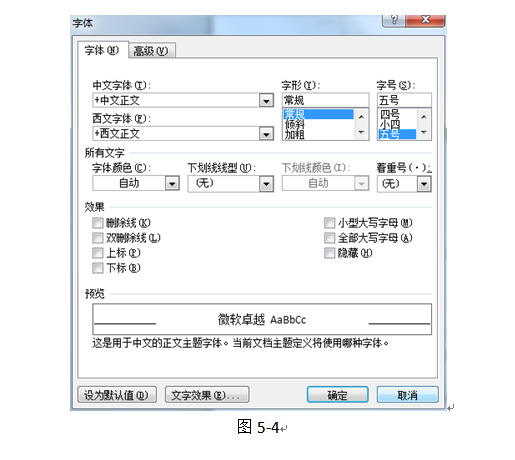
将鼠标定位在文本中,右击鼠标,选择“字体”命令,即可打开“字体”对话框…)
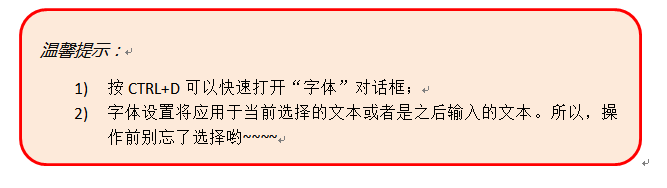
瞧,字体设置很简单的,对吗?但是小伙伴们知道吗?字体设置虽然简单,但是中间可能还藏有我们不知道的小秘密哦,赶快来看看吧!
二、文本格式设置的小秘诀
1.关于字体的秘密
1)在字体框中的字体名称前加上“@”,可以使文字字体左转90度。
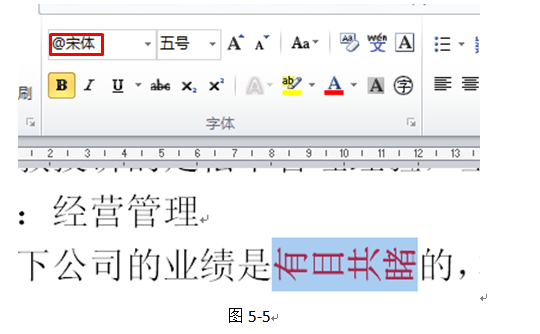
2)可同时对中英文文字区分设置。
功能区和对话框都能设置字体,但小伙伴们有没有发现这两者的区别呢?
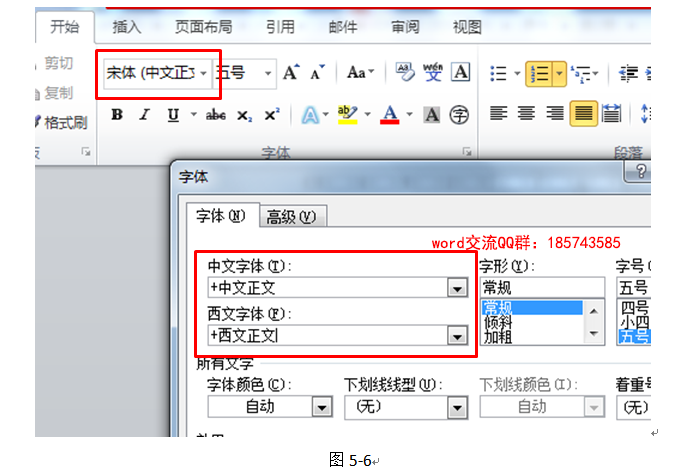
看到图中红框,估计有同学快速就明白了,还有同学会一脸懵懂——








